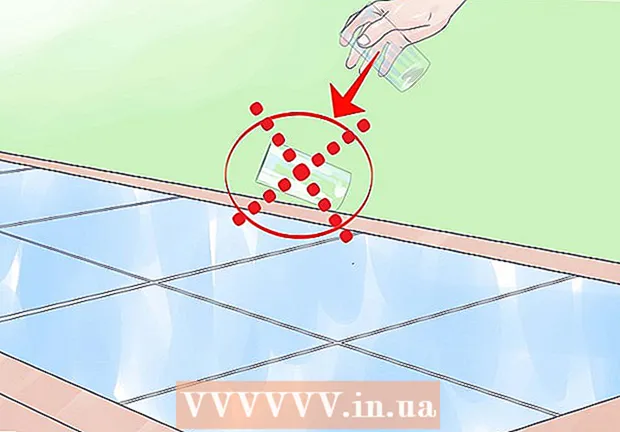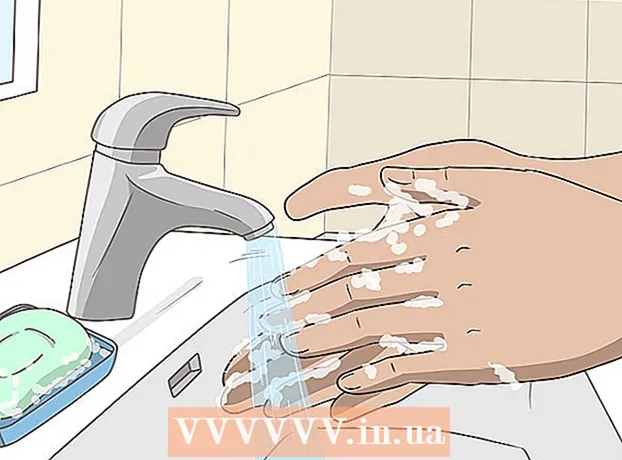Müəllif:
Tamara Smith
Yaradılış Tarixi:
24 Yanvar 2021
YeniləMə Tarixi:
29 İyun 2024

MəZmun
Bu məqalə, Zoom görüşünüzün səsini və videosunu bir Android telefonuna və ya tabletinə necə saxlamağı öyrədəcəkdir. Etməli olduğunuz şey, Play Store-dan ekranınızı qeyd edəcək bir proqram qurmaqdır.
Addımlamaq
 Ekranınızı Play Store-dan qeyd etmək üçün bir tətbiq quraşdırın. Müsbət reytinqli bəzi məşhur seçimlər arasında Mobizen, DU Recorder və Genius Recorder tərəfindən Screen Recorder var. Ekranınızı qeyd etmək üçün bir tətbiq yükləmək üçün necə:
Ekranınızı Play Store-dan qeyd etmək üçün bir tətbiq quraşdırın. Müsbət reytinqli bəzi məşhur seçimlər arasında Mobizen, DU Recorder və Genius Recorder tərəfindən Screen Recorder var. Ekranınızı qeyd etmək üçün bir tətbiq yükləmək üçün necə: - "Play Store" u açın
 Tətbiqi açın. Bu addımlar bütün populyar seçimlər üçün oxşardır. Əl / quraşdırma prosedurundan keçmək üçün ekrandakı təlimatları izləyin və istənildikdə lazımi icazələrin verildiyinə əmin olun.
Tətbiqi açın. Bu addımlar bütün populyar seçimlər üçün oxşardır. Əl / quraşdırma prosedurundan keçmək üçün ekrandakı təlimatları izləyin və istənildikdə lazımi icazələrin verildiyinə əmin olun. - Tətbiq açıldıqdan sonra ekranın kənarında üzən bir simvol görünür. Qeyd funksiyalarına daxil olmaq üçün bu işarəyə basa bilərsiniz.
- Bu nişan ekranda mövcud qalır ki, hər hansı bir tətbiqdə qeyd edə bilərsiniz.
 Zoomu açın. İçərisində mavi və ağ bir videokamera olan mavi simvol. Ümumiyyətlə ana ekranda və ya digər tətbiqlərinizdədir.
Zoomu açın. İçərisində mavi və ağ bir videokamera olan mavi simvol. Ümumiyyətlə ana ekranda və ya digər tətbiqlərinizdədir.  İclasa başlayın. Mövcud bir görüşə qoşulursanız, dərhal növbəti addıma keçin. İclasa ev sahibliyi edirsinizsə, aşağıdakıları edin:
İclasa başlayın. Mövcud bir görüşə qoşulursanız, dərhal növbəti addıma keçin. İclasa ev sahibliyi edirsinizsə, aşağıdakıları edin: - Zoom hesabınıza daxil olun.
- "İclasa Başla" düyməsini basın.
- "Şəxsi Görüş ID-sindən istifadə edin" sürgüsünü Açıq mövqeyə keçirin (mavi).
- Aşağıdakı kodu iclasda iştirak edəcək digərləri ilə paylaşın.
- "İclasa başla" düyməsinə basın.
 İclasda iştirak edin. Bir iclasa ev sahibliyi edirsinizsə, birbaşa növbəti addıma keçin. Əks təqdirdə, aşağıdakıları edin:
İclasda iştirak edin. Bir iclasa ev sahibliyi edirsinizsə, birbaşa növbəti addıma keçin. Əks təqdirdə, aşağıdakıları edin: - "İclasa qoşul" düyməsini basın.
- İclas kodunu / şəxsiyyət vəsiqəsini daxil edin.
- "İclasa qoşul" düyməsini basın.
 Ekranı qeyd etmək üçün tətbiqin üzən simgesinə vurun. Əlavə nişanlar / seçimlər görünəcək.
Ekranı qeyd etmək üçün tətbiqin üzən simgesinə vurun. Əlavə nişanlar / seçimlər görünəcək.  Qeyd düyməsini basın. Bu düymə tətbiqdən asılı olaraq dəyişir, lakin ümumiyyətlə nöqtə və ya hədəf ikonasına bənzəyir. Bu, həm səsi, həm də tətbiqetmə videosunu qeyd edəcəkdir.
Qeyd düyməsini basın. Bu düymə tətbiqdən asılı olaraq dəyişir, lakin ümumiyyətlə nöqtə və ya hədəf ikonasına bənzəyir. Bu, həm səsi, həm də tətbiqetmə videosunu qeyd edəcəkdir. - İlk dəfə bir qeydə başlamazdan əvvəl əlavə icazələr verməyiniz lazım ola bilər.
- Yazını dayandırmaq üçün üzən nişanın yanında durdur düyməsini (ümumiyyətlə iki şaquli xətt) basın.
 Bitirdikdən sonra qeyd etməyi dayandırmaq üçün dayandırma düyməsini basın. Bu ümumiyyətlə kvadrat və ya dairədir. Bu, hazırladığınız videonu Android qalereyanıza daxil edəcəkdir.
Bitirdikdən sonra qeyd etməyi dayandırmaq üçün dayandırma düyməsini basın. Bu ümumiyyətlə kvadrat və ya dairədir. Bu, hazırladığınız videonu Android qalereyanıza daxil edəcəkdir.
- "Play Store" u açın